
Récupération de Données Vivo 2025 - Comment retrouver photos et vidéos perdues sur votre téléphone Vivo
Dec 12, 2025 • Déposé à: Solution de Récupération des Données •Des solutions éprouvées
Ce moment où l'on réalise que ses photos, contacts ou fichiers précieux ont disparu de son téléphone Vivo est un vrai cauchemar. Avant de céder à la panique, respirez un grand coup. La bonne nouvelle, c'est que vos données ne sont pas forcément perdues à jamais. Une récupération de données Vivo est souvent possible, et ce guide vous accompagne pas à pas. Nous allons vous montrer exactement comment récupérer les données supprimées sur votre téléphone Vivo, que ce soit après une suppression accidentelle, une mise à jour ou une disparition imprévue.

Vous êtes pressé ? Voici les meilleures méthodes pour la récupération des données Vivo :
Méthode 1 : Première étape – Vérifiez le dossier "Récemment supprimé" sur Corbeille (Trash/Recycle Bin)
Avant de télécharger un logiciel ou de consulter un informaticien, pensez aux solutions simples. Le système Funtouch OS de Vivo vous protège contre les suppressions accidentelles.
Quand vous effacez une photo ou une vidéo, elle n'est pas supprimée tout de suite. Elle va d'abord dans un dossier temporaire.
Comment récupérer des photos supprimées dans la Galerie Vivo :

- Ouvrez l'application Albums or Galerie sur votre téléphone Vivo.
- Faites défiler jusqu'en bas ou cherchez le dossier appelé "Récemment supprimés"(parfois nommé "Corbeille").
- Vous y trouverez les images et vidéos supprimées depuis moins de 30 jours.
- Appuyez longtemps sur les fichiers désirés, puis touchez Restaurer.
Note : Cela fonctionne uniquement si moins de 30 jours se sont écoulés. Si vous avez vidé le dossier ou dépassé ce délai, essayez les méthodes avancées ci-dessous.
Méthode 2 : Restaurer via Vivo Cloud ou Google Backup
Si les fichiers ne sont pas dans la corbeille, tentez le cloud. En France, beaucoup d'utilisateurs Vivo synchronisent leurs données sans même le savoir.
Option A : Récupération via Vivo Cloud
Vivo propose son propre service cloud dédié. Si vous avez créé un compte Vivo à l'achat, vos contacts, SMS et notes peuvent y être en sécurité.

- Allez dans Paramètres > Comptes & Synchronisation.
- Appuyez sur votre Compte Vivo.
- Sélectionnez Vivo Cloud.
- Vérifiez les types de données (Contacts, SMS, Favoris web) puis touchez Restaurer.
Option B : Google Photos (Idéal pour médias)
Pour la récupération de photos et vidéos, Google Photos reste souvent plus efficace que Vivo Cloud.
- Ouvrez l'application Google Photos.
- Regardez le fil principal. Si la photo n'y est pas, allez dans Bibliothèque > Corbeille.
- Google conserve les éléments supprimés pendant 60 jours. Si vous retrouvez vos souvenirs, cliquez simplement sur Restaurer.
Astuce : Pour récupérer vos messages WhatsApp effacés sur Vivo, vérifiez vos sauvegardes Google Drive dans les paramètres WhatsApp (Paramètres > Discussions > Sauvegarde). Il faudra parfois désinstaller puis réinstaller WhatsApp pour déclencher la récupération.
Méthode 3 : Récupérer des fichiers définitivement supprimés (Sans sauvegarde)
La situation la plus fréquente : le fichier n'est ni dans la corbeille ni dans le cloud, il semble "supprimé pour de bon".
Mais "définitivement" sur un ordinateur veut surtout dire que la place est libérée pour autre chose. Les données existent tant qu'elles n'ont pas été écrasées. C'est là que un logiciel de récupération de données Vivo devient indispensable.
Nous conseillons Dr.Fone - Récupération de Données (Android). Ce logiciel offre l'un des meilleurs taux de réussite sur le marché pour restaurer les données sur Vivo, sans demander de connaissances techniques complexes.
Dr.Fone - Récupération de Données (Android)
Récupérez des fichiers supprimés sur Vivo sans Root
- Taux de récupération le plus élevé disponible actuellement.
- Récupérez des données sur tout appareil Android cassé, sans Root ni débogage USB.
- Restaurez instantanément WhatsApp & WhatsApp Business, même la fonction "Vue unique".
- Accédez à plus de 14 types de fichiers (photos, vidéos, contacts) sur 6000+ modèles Android.
- Prévisualisez et récupérez sélectivement sur votre ordinateur, même sans sauvegarde antérieure. Regardez comment la récupération Android fonctionne en direct
Pourquoi choisir Dr.Fone ?
- Profondeur de Scan : Il plonge dans la mémoire Android pour retrouver les fichiers fragmentés.
- Compatibilité étendue : Que ce soit un Vivo X, V, ou Y à petit prix, Dr.Fone les prend tous en charge.
- Aperçu avant récupération : Vous pouvez visualiser les photos et lire les messages avant de choisir de les récupérer.
Guide étape par étape :
- Étape 1 : Après l'installation de Wondershare Dr.Fone sur votre PC, allez dans Récupération de Données sur la rubrique Boîte à outils à gauche. Après avoir choisi Récupération de Données, de nouvelles options apparaissent, demandez le type d'appareil. Cliquez sur Android puisque votre téléphone est un Vivo.
- Étape 2 : Sélectionnez ensuite l'option Récupérer les données Android afin de restaurer vos fichiers, même sans sauvegarde.
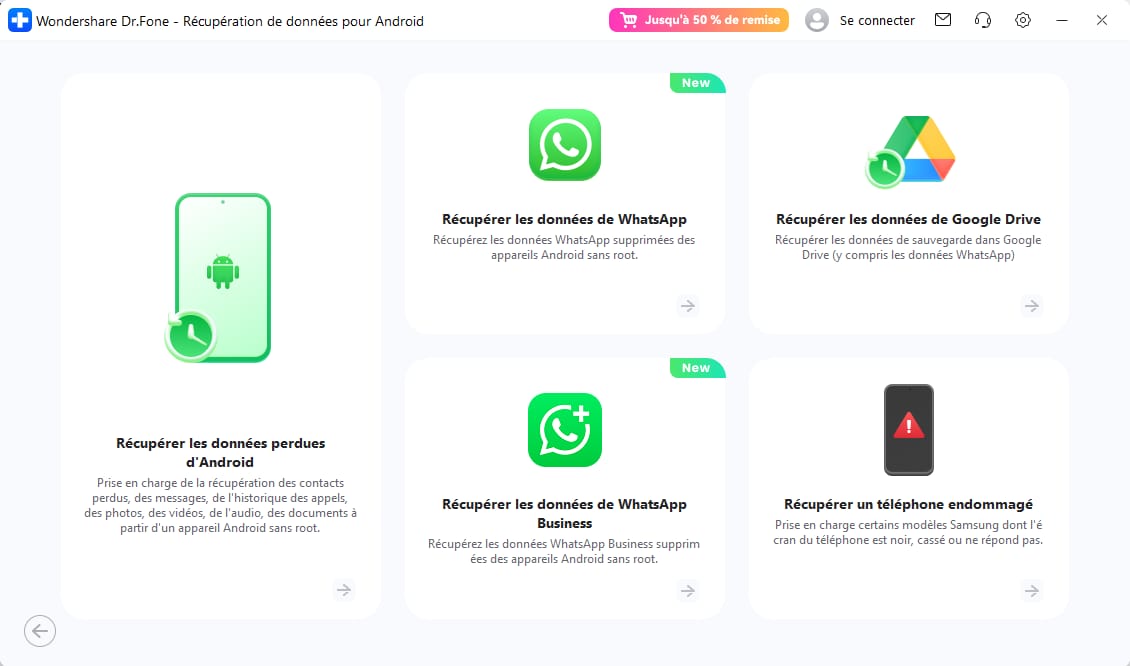
- Étape 3 : Dr.Fone vous invite à connecter le téléphone au PC, puis affiche les types de fichiers récupérables. Choisissez ceux à restaurer et cliquez sur Démarrer le scan pour lancer l'analyse.

- Étape 4 : Une fois le scan fini, Dr.Fone présente toutes les données récupérables trouvées. Prévisualisez, sélectionnez ce que vous souhaitez puis appuyez sur Récupérer.

- Étape 5 : Pour finir, définissez l'emplacement où enregistrer les fichiers restaurés. Après avoir choisi où exporter vos données, cliquez sur Récupérer.

Important : Arrêtez l'utilisation du téléphone Vivo juste après la perte de données. Prendre de nouvelles photos ou installer des applis peut effacer vos données perdues pour de bon, même pour Dr.Fone.
Méthode 4 : Comment récupérer les données sur un téléphone Vivo cassé
Le pire scénario : le téléphone est allumé, les données existent, mais l'écran est brisé ou bloqué. Vous ne pouvez pas taper votre code PIN, ni cliquer sur "Faire confiance à cet ordinateur".
Les méthodes classiques échouent car elles demandent d'agir directement sur l'écran.
Dr.Fone propose une solution dédiée appelée "Extraction de données sur Android cassé".
Comment ça marche ?
- Étape 1 : Lancez Dr.Fone et sélectionnez le mode
Démarrez Wondershare Dr.Fone sur votre ordinateur. Allez dans Boîte à outils > Récupération de Données Vivo. Une nouvelle fenêtre s'ouvre, sélectionnez Android comme type d'appareil, puis choisissez Récupérer depuis un téléphone cassé.
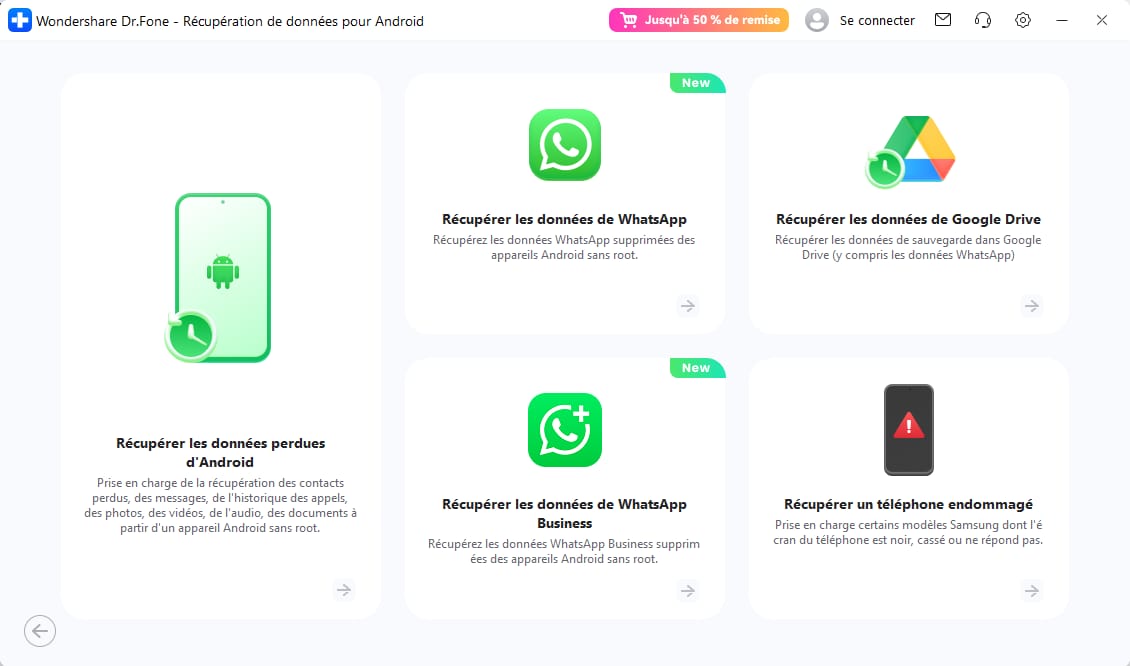
- Étape 2 : Précisez le problème
Indiquez l'état de votre mobile. Sélectionnez : "Écran allumé mais ne répond pas". Connectez le Vivo au PC via USB et cliquez sur Suivant. Le programme ne récupérera qu'à partir de l'appareil connecté.
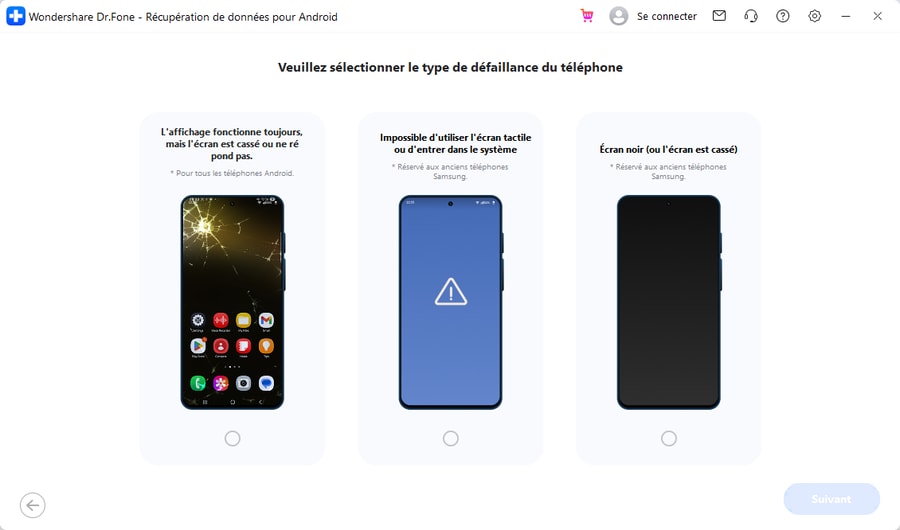
- Étape 3 : Contrôle par souris
Dr.Fone détecte automatiquement le Vivo et télécharge les pilotes nécessaires. Une fois prêts, Dr.Fone vous propose un panneau de contrôle simulé pour utiliser le téléphone avec la souris du PC. Cliquez sur Oui, ça marche pour continuer.
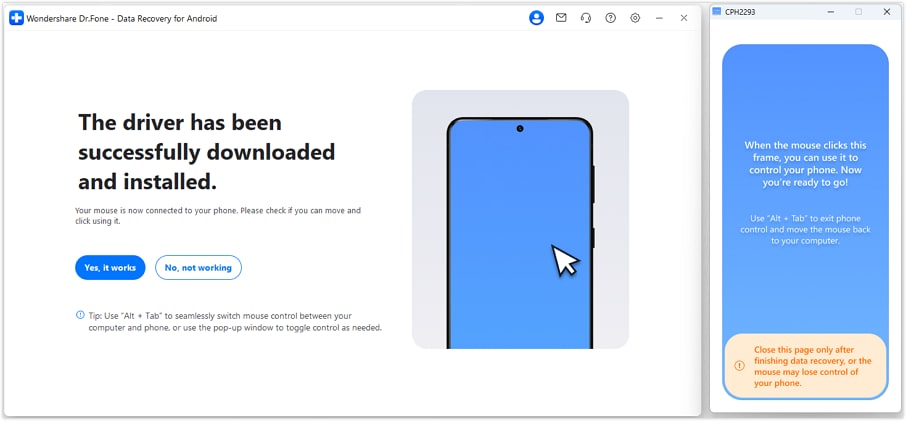
- Étape 4 : Déverrouillez et choisissez le mode de récupération
Utilisez la souris pour accéder au menu droit et déverrouiller le Vivo (taper code/PIN ou motif). Une fois l'accès obtenu, choisissez comment récupérer : soit envoyez les données sur un Service Cloud(comme Google Drive), soit transférez via une appli de réseaux sociaux pour extraire vos fichiers sur le PC.
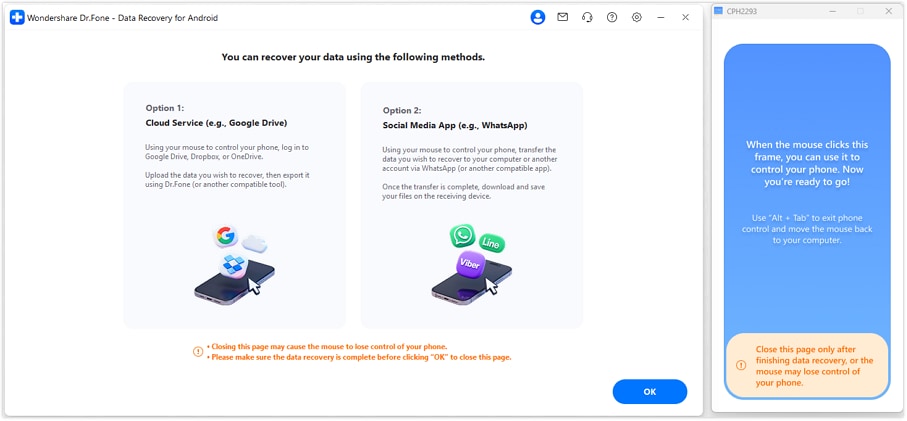
Pour beaucoup d'utilisateurs, brancher une souris USB via un câble OTG sur Vivo permet de déverrouiller et de lancer une sauvegarde classique avec la Méthode 3.
Comparatif : Quelle méthode de récupération Vivo est faite pour vous ?
| Fonctionnalité | Récemment supprimés / Corbeille | Vivo Cloud / Google | Dr.Fone Récupération de Données |
|---|---|---|---|
| Prix | Gratuit | Gratuit | Scan Gratuit (Récupération payante) |
| Difficulté | Très facile | Facile | Moyen |
| Sauvegarde requise ? | No | No | Non |
| Écran cassé ? | No | No | Oui (via PC) |
| Taux de réussite | Élevé (si <30 days) | Élevé (si synchronisé) | Élevé (Scan Profond) |
FAQ - Questions fréquentes
Q : Puis-je télécharger gratuitement un logiciel de récupération de données Vivo version complète ?
R : Méfiez-vous des versions "crackées" ou "gratuites complètes" trouvées sur le web. Elles contiennent souvent des virus qui volent vos données restantes. Les logiciels fiables comme Dr.Fone proposent un essai gratuit/scan afin de vérifier la récupérabilité avant achat.
Q : Dr.Fone exige-t-il le root sur les téléphones Vivo ?
R : Pour les photos et vidéos, Dr.Fone le restaure sans root. Pour certains fichiers système ou bases de données d'applications (ex : WhatsApp), un accès root temporaire peut être nécessaire. Dr.Fone gère cela automatiquement et retire le root après.
Q : Comment récupérer mes photos de Vivo Coffre privé ?
R : L'option "Fichier sécurisé" chiffre les données Vivo. Si le mot de passe est perdu, la récupération est complexe à cause du cryptage. Si vous avez effacé les fichiers *depuis* le coffre, le scan profond de Dr.Fone est votre meilleure chance avant leur chiffrement.
Conclusion
Perdre des données sur son téléphone Vivo, c'est perdre un bout de sa vie numérique. Mais cela n'a pas à être définitif ! Commencez par vérifier votre corbeille et vos sauvegardes cloud.
Si tout est vide, ou si votre appareil est endommagé, les outils spécialisés sont là pour vous sauver.Dr.Fone - Récupération de Données (Android) offre une solution robuste, à la croisée entre expertise professionnelle et logiciel simple d'utilisation. Il vous permet de réussir votre récupération de données Vivo à la maison, et ainsi retrouver vos souvenirs et vos documents en quelques clics.
Prêt à découvrir ce qui peut être sauvé ?
et analysez votre téléphone Vivo pour retrouver vos fichiers perdus. N'attendez pas, chaque minute compte : plus vous attendez, plus vos données risquent d'être écrasées !
Récupération Android
- Applications de récupération
- 1. Logiciel de récupération de données pour Android
- 2. Top 4 des outils de récupération de données Android
- 3. Restaurer les fichiers supprimés sur Android
- 4. Coolmuster Android Data Recovery
- 5. Guide de Disk Drill pour Android
- 6. Logiciel de récupération de données Android
- 8. Jihosoft Android Phone Recovery
- 9. Minitool Android Mobile Recovery
- 11. Meilleurs outils de criminalistique mobile pour récupérer des données
- Récupération des contacts
- Récupération des fichiers
- 1. Récupérer les fichiers de la mémoire interne
- 4. Récupérer les fichiers supprimés sur Android
- 4. Récupérer les fichiers supprimés sans root
- 5. Récupérer les fichiers de la carte SD
- 6. Récupérer les fichiers supprimés sur Android
- Récupération des messages
- Récupération de la musique/vidéos
- Récupération des photos
- 1. Applications de récupération de photos Android
- 2. Récupérer les photos supprimées sur Android
- 3. Récupérer les photos de la mémoire interne
- Récupération sur Android endommagé
- 2. Récupérer les données d'un téléphone hors service
- 3. Récupérer les contacts avec un écran cassé
- 4. Récupérer les messages texte sur Android
- 5. Récupérer les données de la mémoire interne
- Récupération des applications sociales
- Conseils de récupération Android
- ● Gérer/transférer/récupérer des données
- ● Déverrouiller l'écran/activer/verrouillage FRP
- ● Résoudre la plupart des problèmes iOS et Android
- Essai Gratuit Essai Gratuit Essai Gratuit Essai Gratuit

















Blandine Moreau
Éditeur
Généralement noté4.5(105participants)